- Tác giả Jason Gerald [email protected].
- Public 2024-01-19 22:14.
- Sửa đổi lần cuối 2025-01-23 12:51.
WikiHow này hướng dẫn bạn cách thêm bot vào đội của riêng bạn hoặc đội đối lập trong loạt trò chơi Counter-Strike.
Bươc chân
Phương pháp 1/2: Sử dụng Bots ngoại tuyến trong Counter-Strike Global Offensive
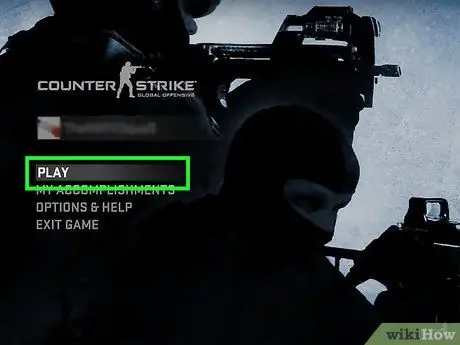
Bước 1. Mở Counter Strike: Global Offensive
CS: GO có một chế độ ngoại tuyến cài sẵn có thể được sử dụng để chơi các trận đấu với bot.

Bước 2. Nhấp vào CHƠI
Nó ở góc trên bên trái của màn hình. Một menu thả xuống sẽ được hiển thị.
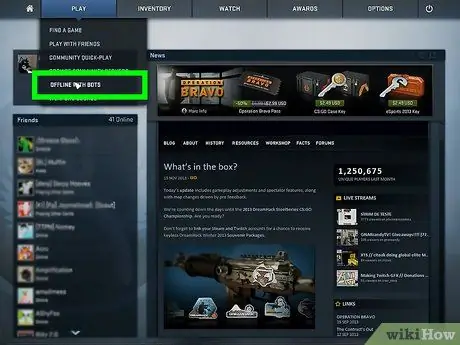
Bước 3. Nhấp vào NGOẠI TUYẾN VỚI BOTS
Tùy chọn này nằm trong menu thả xuống “ PHAT ”.
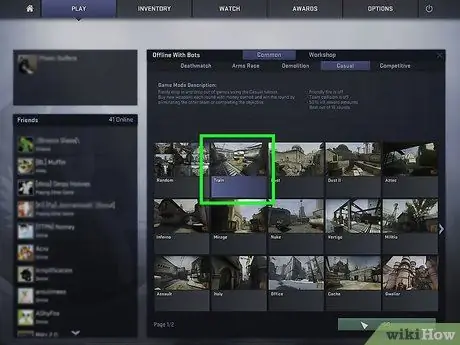
Bước 4. Chọn bản đồ
Nhấp vào bản đồ bạn muốn sử dụng, sau đó chọn ĐI ”Ở góc dưới bên phải màn hình.
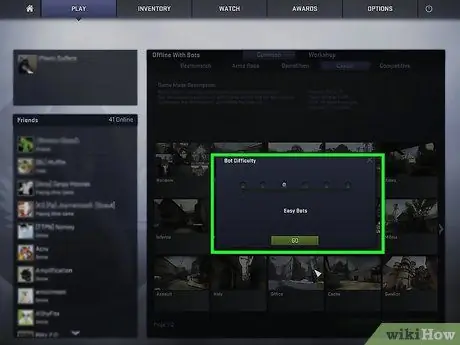
Bước 5. Chọn mức độ khó của bot
Nhấp vào vòng kết nối trong cửa sổ bật lên, sau đó nhấp vào “ ĐI ”.
Vòng ngoài cùng bên trái đề cập đến bot dễ nhất, trong khi vòng ngoài cùng bên phải đề cập đến bot khó nhất
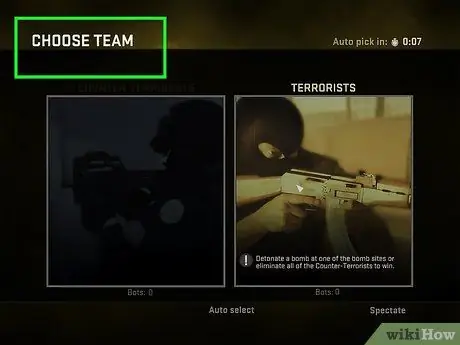
Bước 6. Chọn một đội
Nhấp chuột " DANH SÁCH KHỦNG KHIẾP " hoặc " KHỦNG HOẢNG ”Để tham gia nhóm đã chọn.
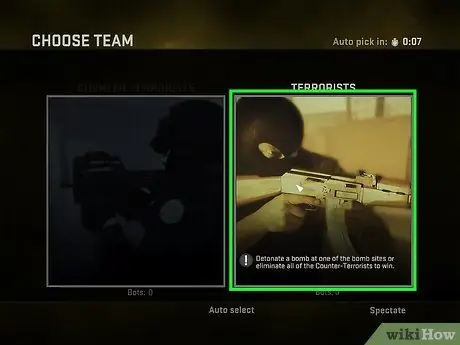
Bước 7. Đánh giá nhóm của bạn
Nhấn phím Tab để hiển thị tất cả các thành viên trong nhóm (tất cả các bot).
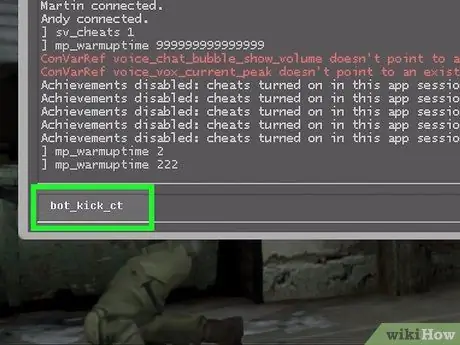
Bước 8. Sử dụng bảng điều khiển dành cho nhà phát triển để thêm hoặc xóa bot
Nếu bạn bật bảng điều khiển dành cho nhà phát triển trong CS: GO, bạn có thể tăng hoặc giảm số lượng bot bằng cách nhấn phím ~ và nhập lệnh sau:
- Để thêm bot, hãy nhập bot_add_ct (Chống khủng bố) hoặc bot_add_t (Kẻ khủng bố), sau đó nhấn Enter.
- Để giảm bot, hãy nhập bot_kick_ct (Chống khủng bố) hoặc bot_kick_t (Kẻ khủng bố), sau đó nhấn Enter.
Phương pháp 2/2: Sử dụng lệnh Console
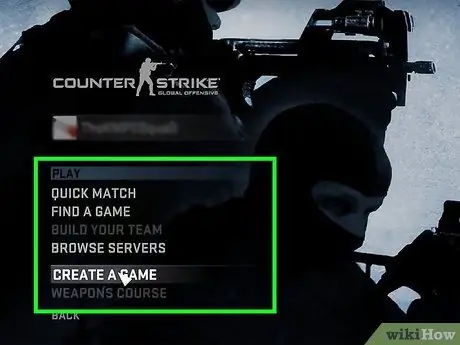
Bước 1. Mở game Counter-Strike
Tất cả các trò chơi sau đây đều hỗ trợ thêm bot thông qua các lệnh trên bảng điều khiển:
- Counter-Strike: Global Offensive
- Counter-Strike: Nguồn
- Counter-Strike 1.6
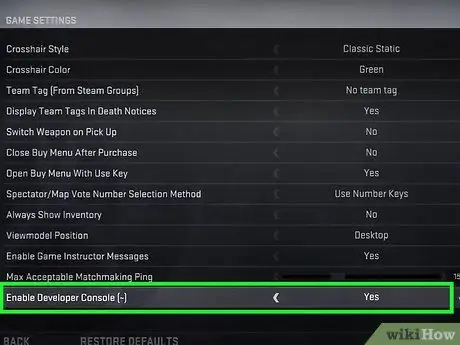
Bước 2. Kích hoạt bảng điều khiển dành cho nhà phát triển (developer console)
Quá trình hoạt động hơi khác một chút, tùy thuộc vào trò chơi đã chọn:
- Counter-Strike: Global Offensive - Nhấp vào “ TÙY CHỌN ”Ở đầu trang chính, nhấp vào“ CÀI ĐẶT TRÒ CHƠI ”Trong menu thả xuống và trượt nút hoặc tùy chọn" Bật Bảng điều khiển dành cho nhà phát triển "sang vị trí" Có ".
- Counter-Strike: Source và Counter-Strike 1.6 - Nhấp vào “ Tùy chọn ", nhấp vào tab" Bàn phím ", lựa chọn " Nâng cao… ”Và chọn hộp" Bật bảng điều khiển dành cho nhà phát triển ".
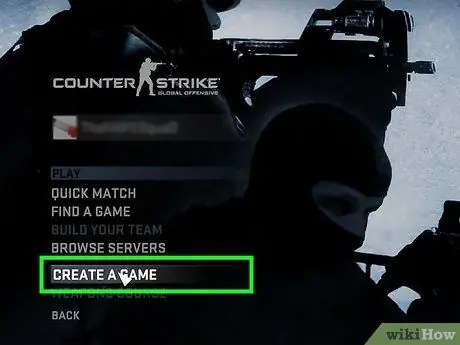
Bước 3. Chạy trò chơi
Tạo một trò chơi trực tuyến mới hoặc mở một máy chủ và kết nối trò chơi với nó trước khi tiếp tục.
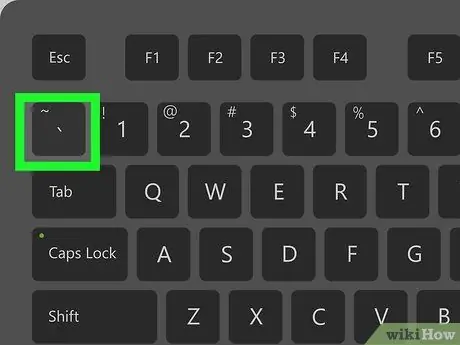
Bước 4. Nhấn nút ~
Cửa sổ nhà phát triển sẽ xuất hiện ở phía bên phải của màn hình Counter-Strike.
Nút vặn " ~ ”(Dấu ngã) thường nằm bên dưới phím Esc, ở góc trên bên trái của bàn phím.
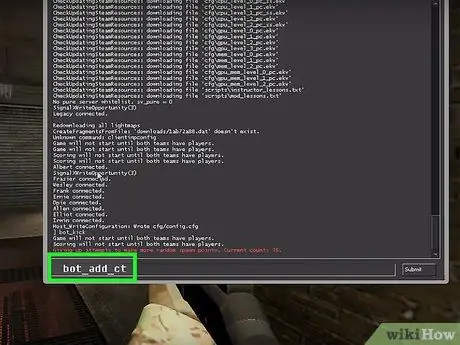
Bước 5. Thêm bot
Nhập bot_add_ct và nhấn phím Enter để thêm bot vào nhóm "Chống khủng bố" hoặc nhập bot_add_t và nhấn phím Enter để thêm bot vào nhóm "Chống khủng bố".
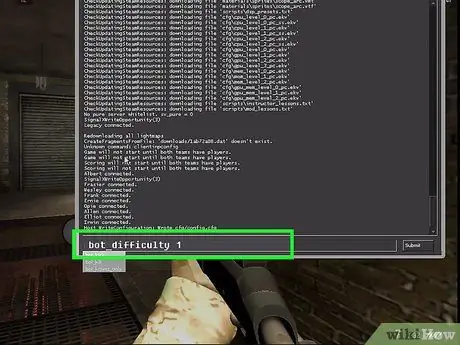
Bước 6. Thay đổi mức độ khó của bot
Mở bảng điều khiển bằng cách nhấn phím ~, sau đó nhập bot_difficulty 1 cho bot dễ, bot_difficulty 2 cho bot trung bình hoặc bot_difficulty 3 cho bot chuyên nghiệp hoặc khó.
Lời khuyên
- Bots có chuyên gia hoặc độ khó cao có thể là một phương tiện huấn luyện để chống lại những người chơi trực tuyến.
- Khi chơi vòng “Phá hủy” với tất cả các bot, đừng quên ngay lập tức đến vị trí B (lao vào B).






